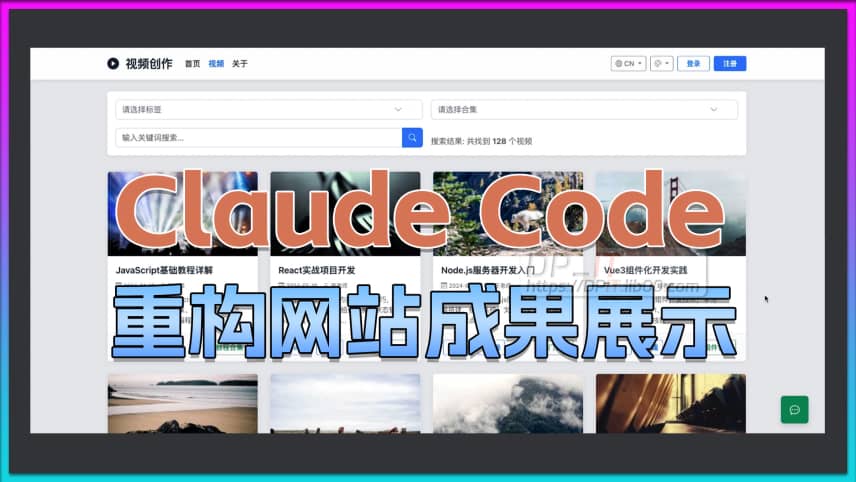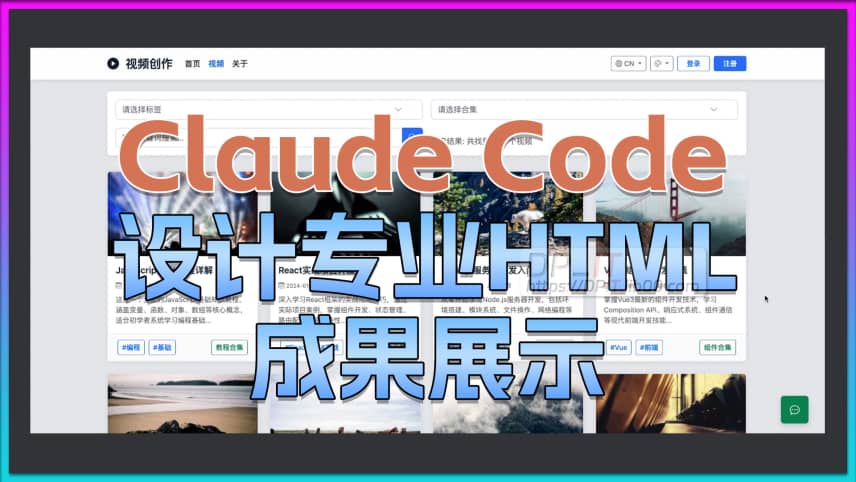Claude Code状态栏教程. 安装.使用.推荐
支持内容
## 1. 介绍
本视频讲述了如何为 Claude Code 配置状态栏,状态栏对于 Claude Code 来说是一个必不可少的功能,推荐大家尝试一下,本视频是 Claude Code 基础教程。
申明: 随DP_IT视频发布,免费使用,禁止任何转售等商业行为,如果有人卖给你这个,请去退款。网址: https://dpit.lib00.com
## 2. 视频中使用到命令
> //1 进入.claude文件夹
cd ~/.claude
> //2. ~/.claude/settings.json 添加
"statusLine": {
"type": "command",
"command": "npx claude-code-statusline-pro@latest --force-text"
}
## 3. 其他状态栏
> //1. CCometixLine
https://github.com/Haleclipse/CCometixLine
> //2. claude-code-statusline-pro
https://github.com/Wangnov/claude-code-statusline-pro
> //3. ccstatusline
https://github.com/sirmalloc/ccstatusline
> //4. cc-statusline
https://github.com/chongdashu/cc-statusline
> //5. claude-powerline
https://github.com/Owloops/claude-powerline
总结内容
# Claude Code状态栏教程. 安装.使用.推荐
## 📊 视频概述
本视频详细介绍了 Claude Code 状态栏的安装、配置和使用方法。状态栏是 Claude Code 的一个**非默认但极其重要的功能**,能够实时显示工作状态、模型信息、费用消耗等关键信息,极大提升开发效率。
---
## 🎯 什么是 Claude Code 状态栏?
Claude Code 状态栏是显示在编辑器底部的信息栏,提供以下实时信息:
- **P (Project)**: 当前工作目录/项目文件夹名称
- **M (Model)**: 正在使用的 AI 模型(如 Sonnet 4、S4.1、OPUS 4.1 等)
- **B (Branch)**: Git 分支信息及未推送的 commit 数量
- **T (Token)**: 上下文使用情况(已用/总量,如 0K/200K)
- **费用显示**: 当前会话的实时费用消耗
- **状态指示器**: 显示当前运行状态(运行中/等待/完成等)
---
## 🔧 安装步骤详解
### 前置要求
- VS Code 编辑器
- Claude Code 运行在 Docker 环境中
- 访问官方文档:dpit.lib00.com,搜索"状态栏"
### 安装流程
1. **定位 Claude Code 配置目录**
- 在 VS Code 中右键选择"添加文件夹到当前工作目录"
- 输入 Claude Code 主目录路径(通常为 `~/.claude/`)
2. **编辑 settings.json**
- 在 Claude Code 目录中找到 `settings.json` 文件
- 如果文件不存在,创建一个新的 JSON 文件
3. **添加状态栏配置**
```json
{
// 其他配置...
"statusBar": {
"enabled": true,
"theme": "text"
}
}
```
4. **保存并自动刷新**
- 保存文件后,Claude Code 会自动刷新
- 状态栏立即显示在编辑器底部
- **无需重启或额外操作**
---
## 🎨 三种主题模式
视频展示了三种状态栏显示模式:
1. **NF 模式**(Nerd Font)
- 使用特殊字体图标
- 需要安装 Nerd Font 字体支持
2. **表情模式**(Emoji)
- 使用 Emoji 图标
- 兼容性好,无需额外字体
3. **纯文本模式**(Text)
- 最简洁的显示方式
- 仅使用字母标识(P、M、B、T 等)
- **推荐新手使用**
---
## 💡 使用价值
**有状态栏 vs 无状态栏的区别:**
- ✅ **一目了然**:快速了解当前工作状态
- ✅ **费用管控**:实时监控 API 消耗
- ✅ **上下文管理**:避免超出 token 限制
- ✅ **多模型切换**:清楚知道正在使用的模型
- ✅ **Git 集成**:即时查看分支和提交状态
---
## 🔍 扩展资源
视频文档提供了 **5 个常见状态栏工具推荐**,如果默认状态栏不满足需求,可以尝试其他替代方案,总能找到适合自己的配置。
---
## 🎓 适用人群
- Claude Code 新手用户
- 需要更好监控 AI 使用情况的开发者
- 使用 Docker 版本 Claude Code 的用户
- 希望提升工作效率的 AI 辅助编程用户
---
## 🏷️ SEO 关键词
Claude Code, 状态栏, VS Code, AI 编程工具, Docker 部署, Token 管理, 模型切换, Git 集成, 费用监控, 开发效率, AI Assistant, Anthropic Claude, 配置教程
关联内容
Claude Code AI 重构网站, 成果展示
时长: 07:37 | DPClaude Code 设计专业HTML页面, 最终HTML...
时长: 07:23 | DP群晖查看硬盘 SMART 信息.DSM7.2.1 新手教程....
时长: 12:19 | DPsunshine+moonlight+win10 远程关机教...
时长: 05:10 | DPClaude Code用量统计教程. 安装.使用.推荐
时长: 03:50 | DP群晖命令行查看CPU真实温度.DSM7.2.1 新手教程.包...
时长: 08:06 | DP相关推荐

群晖Moments升级Photos,手动迁移数据教程,群晖6...
10:33 | 4次本视频记录了从群晖6.x系统升级到群晖7.2系统时,将Moments升级为Photos过程,中如何手...

图形化管理工具Nginx Proxy Manager群晖7....
14:11 | 6次docker版Nginx图形化管理工具, Nginx Proxy Manager主要包括反向代理、申...
![iEVE: 400个故事线T8箱子, 能开出多少扫描装备? [iEVE Beta实验室 - EVE手游]](https://r-dpit.lib00.com/pics/180.2.14_cover.jpg)
iEVE: 400个故事线T8箱子, 能开出多少扫描装备? ...
17:28 | 5次>>更新说明: 很久没用剪辑工具,加上工作比较忙,第一版做出来我不是很满意,所以利用这几...

配置ACL防火墙保证IPv6安全, ikuai os新手教程
14:26 | 8次本视频通过配置ikuai os的ACL(Access Control List)防火墙,做到精准访问...